假设您尝试将在先前版本的Windows Server上运行的某个Active Directory域控制器(DC)升级到Windows Server 2019. 您可能会看到以下错误:
“副本验证失败。指定的域[DomainName]仍在使用文件复制服务(FRS)来复制SYSVOL共享。 FRS已弃用。”
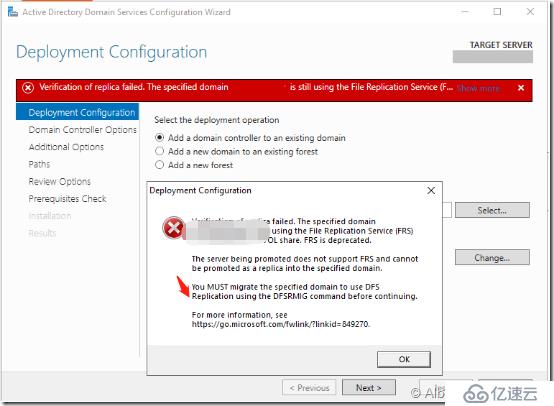
DC域控 C盘驱动器的SYSVOL文件夹用于将登录脚本和组策略文件复制到其他DC域控器。旧版Windows Server(2000/2003)使用FRS复制同步SYSVOL。从Windows Server 2008开始,Microsoft决定使用分布式文件系统复制(DFSR),如 域功能级别(DFL)设置为Windows Server 2008级别,域复制SYSVOL文件夹通过DFST 进行复制 。但是,如果客户未将DFL提升到至少Windows Server 2008域功能级别,DC域控之间复制仍然使用旧的FRS来复制SYSVOL
与FRS相比,DFSR更加可靠和可扩展。它解决了FRS多年来一直存在几个问题。如果你想使用DFSR,我们该怎么办?您可以将FRS复制迁移到DFSR,也可以创建一个新域,将DFL至少是Windows Server 2008域功能级别.
正如您在上面的错误消息中所看到的,由于FRS已被弃用,您必须将域配置为从FRS迁移到DFSR。
通常迁移方式有三种 :
Quick Migration (AD 域状态未知,可回滚操作)
Express Migration (AD域状态健康,可回滚操作)
Hyper Migration (AD域状态健康,不可回滚操作 )
当我们不清楚所有DC域控制器,AD和SYSVOL健康状况的情况下,可以使用Quick Migration 。如果您了解AD环境的运行状况和状态,则可以使用“Express Migration”或“Hyper Migration”。两者之间的唯一区别是否希望能够回滚。Express Migration将允许您回滚,遇到故障的Active Directory 以防出现问题 。
FRS 到DFSR 迁移时间
在应用变更中,很多客户担心迁移时间。根据我的经验,这个过程较为简单。在少于五台DC域控的较小网络上,完成迁移所需的时间约5分钟。在较大的网络上,它可能需要更长的时间,从几个小时到几个小时不等。在极少数情况下,甚至可能需要几天时间。在迁移前建议提前做好迁移计划评估。
SYSVOL文件夹权限
迁移完成后,打开组策略管理控制台时,您可能会看到以下通知。
提示SYSVOL文件夹中GPO策略的权限与Active Directory中的权限不一致。若要将SYSVOL权限更改为Active Directory的权限,请单击“确定”。
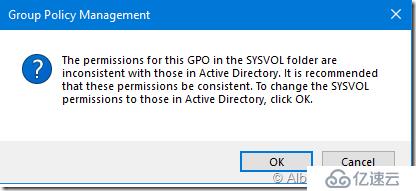
任何变更,都会存在一定风险,建议从FRS迁移到DFSR迁移变更前,对AD 域控进行备份 ,并阅读迁移指南向导
SYSVOL Replication Migration Guide: FRS to DFS Replication 迁移向导
亿速云「云服务器」,即开即用、新一代英特尔至强铂金CPU、三副本存储NVMe SSD云盘,价格低至29元/月。点击查看>>
免责声明:本站发布的内容(图片、视频和文字)以原创、转载和分享为主,文章观点不代表本网站立场,如果涉及侵权请联系站长邮箱:is@yisu.com进行举报,并提供相关证据,一经查实,将立刻删除涉嫌侵权内容。